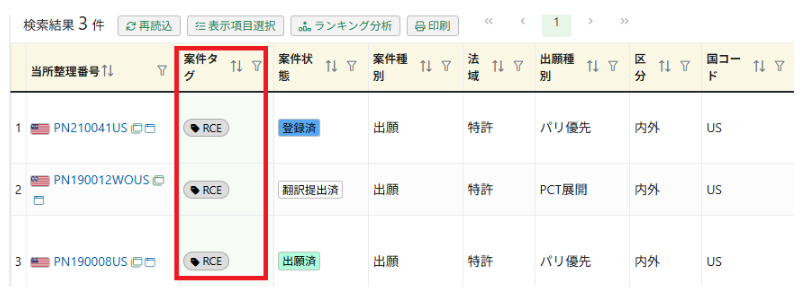RCEの管理方法について事例を紹介いたします。
RCEをリクエストしたという履歴をFinal Office Actionの応答履歴に残し、案件に「RCE」案件タグを付与したり案件状態を登録したり、ユーザ定義状態で「RCE」を登録したりして管理する方法をご紹介します。
該当のOA(例えば「US_拒絶理由 Final」)アクションの追加期限として記録する
US Final Office Actionの「アクション期限」テーブルで立っている法定期限の「追加期限」としてRCE申請日を記録する方法です。
期限種別は必須項目となっておりますので、いずれかをご選択ください。
処理日にRCEを提出した日付、期限備考に例えば「RCE申請日」と入力します。
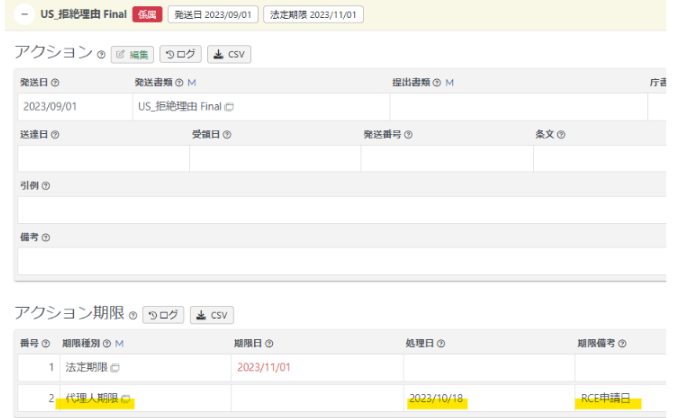
「US_RCE」を別途OAアクションに提出書類として記録する
既に立てているFinal Office Actionとは別に、RCEを提出したという記録をアクションを立てることで管理する方法です。
案件メニューバー アクション>OAアクションへと進み「アクション追加」ボタンをクリックし、
例えば以下のように提出書類へRCEの情報を入力し、登録します。
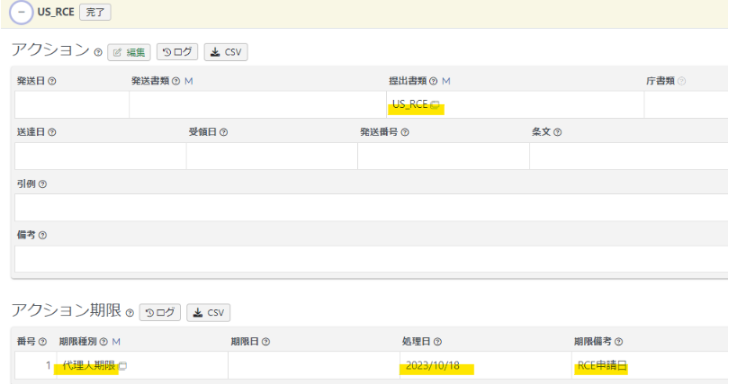
ユーザ定義状態で「RCE請求中」を管理する
①ユーザ定義状態(【ユーザ定義状態】案件の進捗を登録する)で例えば「RCE請求中」というマスタを登録し、案件の案件状態テーブルへ登録します。

②案件の見出しに「RCE請求中」と表示されます。
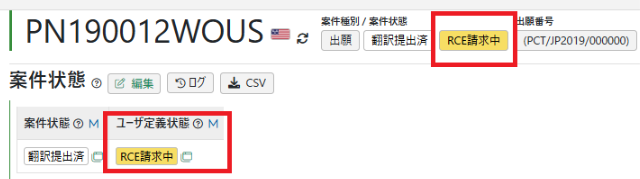
案件タグ「RCE」を作成し管理する
①案件タグに例えば「RCE」を追加し、案件の案件タグデーブルに追加します。
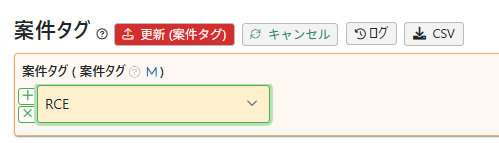
②案件の見出しに「RCE」タグが表示されます。

案件タグに表示されている「RCE」ボタンをクリックすると、RCEタグが付与されている案件一覧が表示されます。